Los servidores virtualizados que se ejecutan en máquinas virtuales (VMs) son ampliamente utilizados por las empresas en entornos de producción. Ofrecen varias ventajas, incluida la escalabilidad y la eficiencia de costos. En ciertos escenarios, el uso de escritorios virtualizados también puede proporcionar múltiples beneficios. Esta publicación de blog explora la infraestructura de escritorio virtual (VDI) y sus casos de uso. También cubriremos VMware Horizon, así como las características y casos de uso de la solución.
¿Qué es VDI?
La Infraestructura de Escritorio Virtual (VDI) es una tecnología que permite a los usuarios alojar un sistema operativo de escritorio en servidores. Además, VDI también permite a los usuarios acceder a escritorios basados en VM de forma remota desde diferentes dispositivos y ubicaciones. VDI se puede implementar en una nube privada o pública, y se considera un tipo de IaaS (infraestructura como servicio). Esto significa que los proveedores de servicios de TI pueden proporcionar DaaS (escritorio como servicio).
VDI vs VM
VDI se basa en máquinas virtuales (VMs) para proporcionar escritorios virtuales. Un servidor de virtualización contiene múltiples VMs y cada VM se puede utilizar para proporcionar un escritorio virtual y ejecutar aplicaciones para los usuarios.
Cuándo usar VDI
VDI se puede utilizar como una alternativa a las infraestructuras tradicionales en las que se utilizan escritorios físicos reales. Hay algunos casos de uso para los cuales una infraestructura de escritorio virtual es especialmente útil:
- Trabajo remoto: Los usuarios pueden acceder a sus escritorios virtuales desde cualquier lugar a través de un dispositivo con conexión a Internet.
- BYOD: Para los empleados que utilizan sus propios dispositivos para trabajar, VDI puede mejorar la seguridad al separar las cargas de trabajo laborales en servidores centralizados y ayudar a minimizar el riesgo de acceso no autorizado.
- Escalabilidad: VDI permite la rápida provisión de nuevos escritorios y añadir/quitar usuarios fácilmente según sea necesario.
- Facilidad de administración: VDI puede ayudar a las organizaciones a evitar los problemas asociados con el uso de diferentes hardware para escritorios físicos (por ejemplo, encontrar o instalar diferentes controladores), así como simplificar las actualizaciones de software (actualizar en escritorios virtuales es mucho más fácil).
- Costo: Las organizaciones pueden ahorrar en la compra de nuevas estaciones de trabajo y comprar solo nuevos servidores. VDI también puede proporcionar ahorros de costos al reducir los costos de hardware y mantenimiento.
¿Qué es VMware Horizon?
VMware Horizon, o VMware Horizon View, es una solución de VMware para implementar una infraestructura de escritorio virtual, e integra completamente con la línea de productos de VMware. VMware Horizon se basa en VMware vSphere y utiliza el entorno de vSphere para alojar escritorios virtuales. Los escritorios de usuario son máquinas virtuales que se ejecutan en hosts ESXi. Por lo tanto, características de vSphere como instantáneas, vMotion, Disponibilidad Alta, Programador de Recursos Distribuidos, y otros están disponibles.
A principios de 2023, VMware vSphere 8.0 y VMware Horizon 2106 son las versiones disponibles más recientes.
VDI de VMware Horizon vs. servicios de terminal
VMware Horizon funciona de manera diferente a los servidores de terminales como VNC o Windows Terminal Services (anteriormente conocido como Remote Desktop Services). La solución VDI de VMware Horizon ofrece mayor flexibilidad y seguridad que los servicios de terminal porque los datos de usuario se almacenan en servidores virtualizados que pueden ser administrados, actualizados y respaldados de manera centralizada. Los usuarios pueden conectarse a escritorios virtuales a través de computadoras personales (PC), tabletas, teléfonos inteligentes, clientes ligeros o clientes cero.
Por otro lado, al utilizar servicios de terminal, los usuarios pueden acceder al servidor y utilizar aplicaciones en sus propias sesiones de acuerdo con los permisos especificados por el administrador(es). Un servidor físico o máquina virtual es compartido por múltiples usuarios, y el acceso a recursos locales puede estar restringido para ellos. Algunas aplicaciones pueden no funcionar correctamente con servicios de escritorio remoto.
Notas
- A thin client is a low-cost computing device that has low-performance hardware – typically just enough for the connection to the server.
- A zero client, an ultrathin client that forms part of a client-server model, is a small box with an attached keyboard, mouse, and monitor. It has a network interface and provides the ability to use these devices as if you are connected to the server directly. A zero client has no storage capacity.
Cuándo utilizar VMware Horizon
Dado que VMware Horizon es una solución VDI, puede ser implementada para cualquiera de los casos de uso mencionados en este artículo. Si está utilizando la plataforma de virtualización VMware vSphere, utilizar VMware Horizon puede ser especialmente ventajoso.
VMware Horizon puede ser utilizada en una variedad de escenarios:
- Trabajo remoto – para proporcionar acceso remoto a escritorios virtuales y aplicaciones para empleados que trabajan desde casa o en otras ubicaciones remotas.
- Sucursales y oficinas remotas – para proporcionar escritorios virtuales y aplicaciones a empleados en sucursales y oficinas remotas sin la necesidad de infraestructura local.
- Computación de alto rendimiento – para ofrecer escritorios virtuales con capacidades gráficas de alto rendimiento para usuarios que necesitan ejecutar aplicaciones exigentes, como edición de video o modelado 3D.
- Lleve su propio dispositivo – para ayudar a las organizaciones a respaldar una política de llevar su propio dispositivo al entregar escritorios virtuales y aplicaciones a los dispositivos personales de los empleados mientras se mantiene segura y separada la información personal.
También, VMware Horizon es utilizado por muchos proveedores de servicios de TI (incluidos MSP) para proporcionar servicios de infraestructura de escritorio virtual (VDI) a clientes. Los MSP a menudo utilizan VMware Horizon porque ofrece una variedad de funciones y capacidades que pueden adaptarse para satisfacer las necesidades de los clientes. VMware también proporciona un programa de socios diseñado específicamente para MSP, que incluye recursos de capacitación y soporte para ayudar a los MSP a construir y administrar soluciones VDI utilizando VMware Horizon.
Componentes de VMware Horizon
Los principales componentes de VMware Horizon son:
- vCenter Server es un sistema de gestión centralizado para VMware vSphere. vCenter se puede implementar en una máquina física o virtual. Sin embargo, se prefiere la implementación en una VM que se ejecute en un host ESXi, ya que en este caso se aprovechan las ventajas de la virtualización. vCenter se puede implementar como Appliance de vCenter Server desde una plantilla OVA preconfigurada.
Si es posible, evite usar servidores vCenter existentes en su entorno de vSphere para VMware Horizon. Se recomienda implementar nuevos servidores vCenter, especialmente para VMware Horizon, por motivos de licencia: una licencia de Horizon incluye una licencia para vCenter.
- ESXi Hypervisor es un servidor físico que aloja máquinas virtuales. En las máquinas virtuales se instalan sistemas operativos y aplicaciones, que funcionan como escritorios para los usuarios. Los hosts ESXi se gestionan con vCenter Server.
- View Agent es un componente de software que debe instalarse en cualquier VM que se vaya a utilizar como escritorio virtual y en todas las VM que se gestionarán mediante VMware Horizon View. Este servicio proporciona monitoreo de conexión, soporte USB, impresión virtual e inicio de sesión único.
- El Cliente Horizon es una aplicación instalada en la máquina del usuario para comunicarse con el Servidor de Conexión View (ver más abajo). Establece una conexión entre los dispositivos de usuario final y los escritorios virtuales o aplicaciones de Horizon. El cliente se puede instalar en sistemas operativos Windows, Linux y MacOS.
- El Servidor de Conexión View de Horizon es un servidor que autentica a los usuarios a través de Active Directory, proporciona inicio de sesión único, asocia escritorios virtuales con usuarios, etc. La base de datos LDAP (Protocolo Ligero de Acceso a Directorios) que se utiliza para la autenticación de Active Directory se copia al Servidor de Conexión View. Este es uno de los componentes principales de la infraestructura de escritorios virtuales de VMware Horizon.
- ThinApp es un componente opcional que se utiliza para la virtualización de aplicaciones por parte de VMware. Esta herramienta de virtualización es sin agente, por lo que no es necesario instalar nada en la máquina del usuario para ejecutarla.
- View Composer se utiliza para administrar escritorios virtuales en el servidor vCenter y proporciona un consumo de almacenamiento racional mediante el uso de clones vinculados. En lugar de crear clones completos, se crean clones vinculados a partir de un disco virtual principal (VMDK). Los clones vinculados utilizan discos virtuales de diferenciación especiales para almacenar los datos únicos que difieren de los datos en un disco principal. Los clones vinculados no funcionan sin sus discos principales. Puede ahorrar del 50% al 90% de su espacio de almacenamiento utilizando esta tecnología. El View Composer debe instalarse en cada instancia del servidor vCenter por separado.
- Administrador de Horizon es la interfaz web para la gestión de Horizon VDI. Se recomienda usar una instancia dedicada de Administrador de Horizon para cada instancia de un Servidor de Conexión de Horizon. El portal del Administrador de VMware Horizon View le permite agregar instancias de vCenter Server y View Composer a su configuración de View.
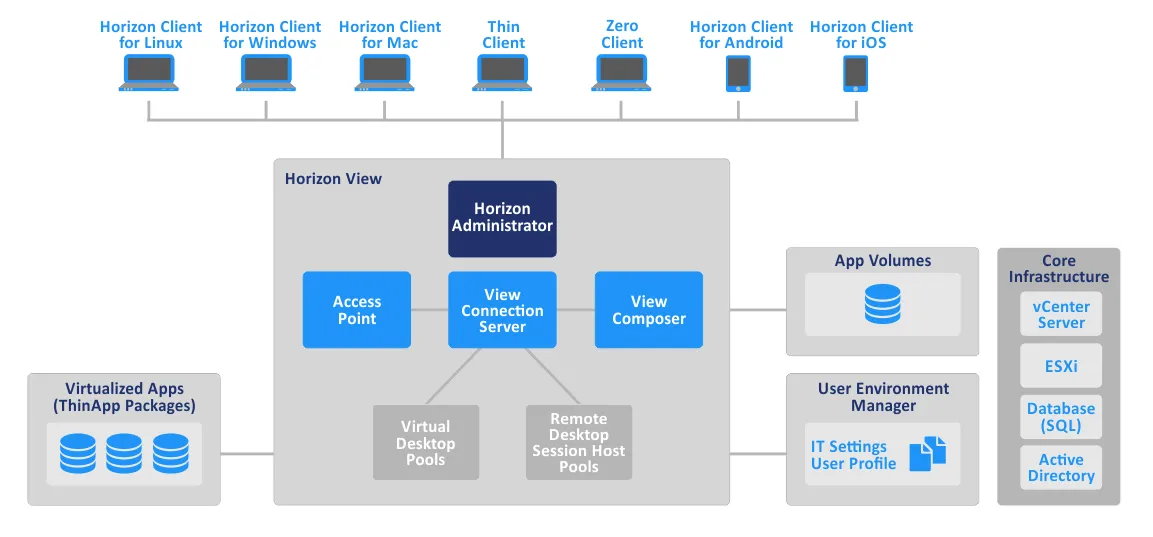
Conexión a Escritorios Virtuales y Aplicaciones con el Cliente
VMware Horizon Client es una aplicación que permite a los usuarios conectarse a escritorios virtuales VMware Horizon desde sus dispositivos de forma remota. El Cliente de Horizon está desarrollado para los sistemas operativos Windows, Linux, Mac OS, iOS y Android. Cuando los usuarios ingresan sus credenciales en el Cliente de Horizon, la aplicación se comunica con el Servidor de Conexión de View para autenticarlos. Después de la autenticación por parte del Servidor de Conexión, el servidor encuentra los escritorios virtuales apropiados para los usuarios y les proporciona acceso a ellos con permisos definidos.
Se utilizan protocolos especiales de visualización remota para proporcionar interacción entre el dispositivo del usuario final y el escritorio virtual. El Cliente de Horizon admite la conexión a través de los protocolos VMware Blast, Microsoft RDP (Protocolo de Escritorio Remoto) y PCoIP (PC sobre IP). VMware Horizon solo admite Blast, un protocolo especial basado en TCP desarrollado por VMware. Se utiliza un códec basado en PNG/JPG para entregar datos gráficos y de video.
En Horizon 7.0, VMware lanzó Blast Extreme, que permitía el acceso HTML con un navegador (este protocolo también puede usarse para el acceso desde la versión 4.0 o posterior del cliente de Horizon). Además de un códec basado en PNG/JPG, Blast Extreme puede utilizar el códec de video H.264. El códec más adecuado de estos se selecciona automáticamente dependiendo de las condiciones.
La conexión desde navegadores compatibles con HTML-5 es especialmente útil para clientes que no pueden instalar el Cliente Horizon en su dispositivo.
Los usuarios de dispositivos de cliente cero deben usar PCoIP si estos dispositivos están diseñados especialmente para usar este protocolo y no admiten VMware Blast.
Los clientes delgados deben tener instalado el cliente VMware View. Visita la página de la guía de compatibilidad de VMware para ver qué clientes delgados pueden ejecutar el cliente VMware View. Sigue los manuales de usuario para configurar clientes delgados.
Tecnología de Clonación Instantánea de VMware y Plantillas de Escritorio Maestro
VMware View Composer incluye una opción de clonación que puedes usar para crear clones vinculados. Antes de crear clones vinculados, debes crear una Plantilla de Escritorio Maestro. Para aclarar, primero definamos algunos de los términos.
A clone is a copy of an existing virtual machine called the source VM or parent VM. Two types of clones are usually used in virtual environments: full clone and linked clone.
- A full clone is an exact reproduction of the parent VM, which doesn’t share any VM components with the parent VM. A full clone is not dependent on the parent VM during operation. The performance of a full clone is the same as the performance of its parent VM. All data is copied from the parent VM to the VM clone in this case.
- A linked clone is a VM copy that shares the virtual disks of the parent VM. This allows you to save storage space and time spent on clone creation. A linked clone is dependent on the parent VM and cannot function if the parent VM is missing or is not reachable. A snapshot of the parent VM is made to create each linked clone. Differencing virtual disks (delta disks) are created after the snapshots are made. Changes to the virtual disk of the linked clone don’t affect the virtual disk of the parent VM and vice versa.
Clonación Instantánea, introducida con VMware Horizon 7, es la tecnología que te permite crear clones de manera casi instantánea. Esto se logra proporcionando una clonación rápida en memoria de una VM principal en estado de ejecución y utilizando el enfoque de copia sobre escritura. Como resultado, los clones se crean rápidamente y sin afectar a la VM principal.
Los clones instantáneos comparten la memoria y los discos de la VM principal. Cuando un archivo del clon de VM está a punto de cambiar, primero se crea una copia de esos datos, y luego los cambios se escriben en la copia de los datos. Por lo tanto, todas las modificaciones realizadas con clones están aisladas de la VM principal. Cuando se crea un snapshot, la VM se congela momentáneamente y se crea un disco delta (VMware Tools deben estar instalados en la VM).
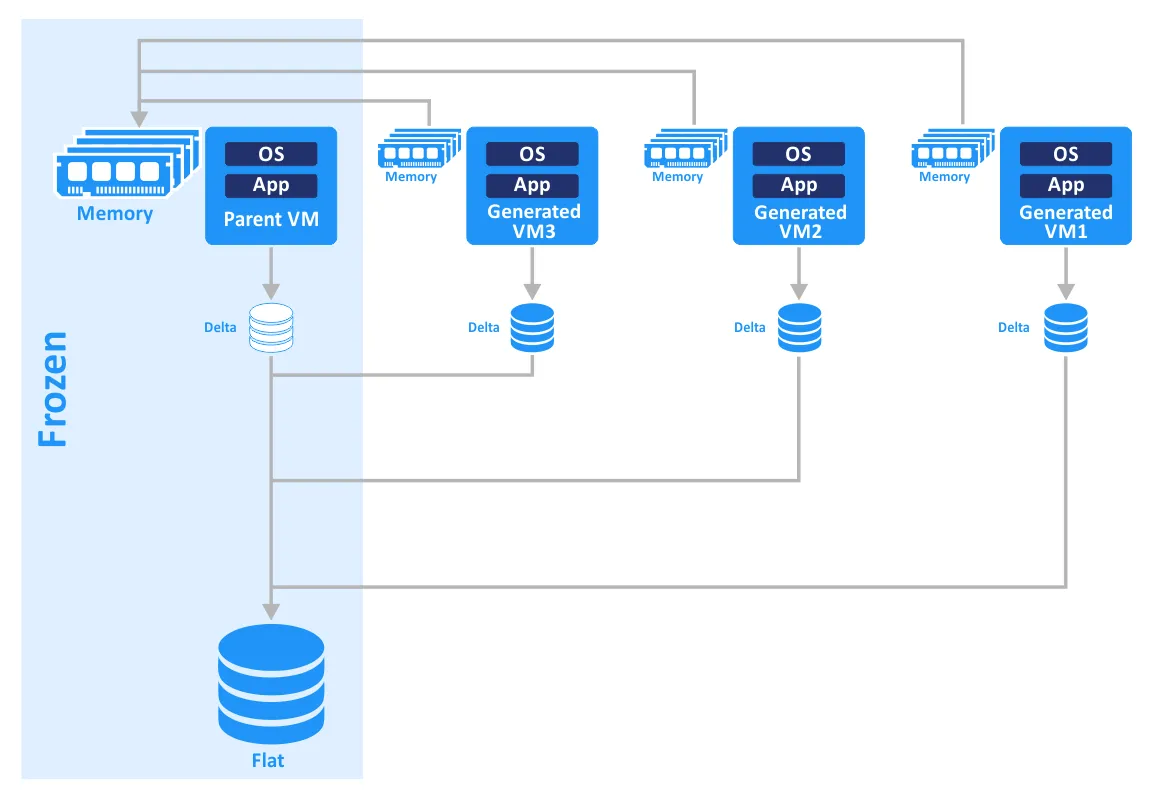
Tecnología VMware Instant VM Clone, también conocida como vmFork, garantiza entrega de escritorio justo a tiempo. Esta tecnología es especialmente útil para proporcionar a los usuarios escritorios virtuales en VMware Horizon VDI. La creación de clones instantáneos es más rápida que utilizar View Composer para crear clones vinculados, ya que no es necesario realizar acciones de Actualización, Recomposición y Rebalanceo que consumen tiempo para actualizar y refrescar los escritorios virtuales para los usuarios. Un escritorio puede crearse en unos pocos segundos.
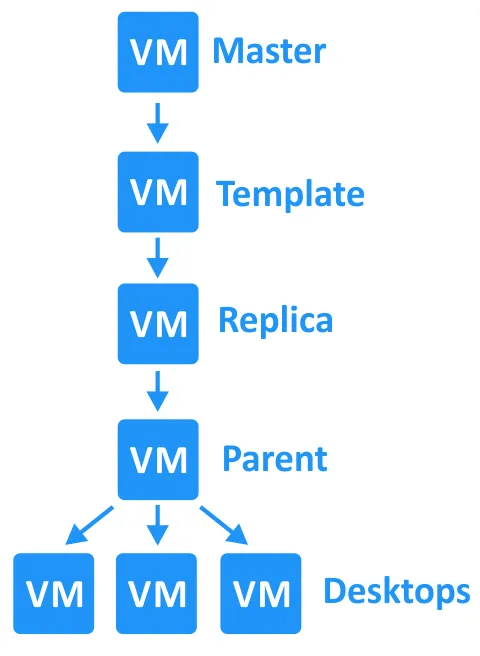
Comparemos la secuencia de acciones para crear un clon vinculado con View Composer versus el uso de la tecnología Instant Clone. En general, crear un clon vinculado lleva aproximadamente 5-8 veces más tiempo que crear un clon instantáneo.
| Paso | Clones de View Composer | Clones instantáneos |
| 1 | Clonación | Clonación con vmFork |
| 2 | Reconfiguración | Encendido |
| 3 | Encendido | Personalización |
| 4 | Personalización | Inicio de sesión de usuario |
| 5 | Capturas instantáneas | |
| 6 | Encendido | |
| 7 | Inicio de sesión de usuario |
Con vSphere 6.7, la tecnología de clonación instantánea se mejoró significativamente. Los clones instantáneos ya no tienen dependencias tan estrechas con sus VM padres como antes. Los nuevos clones instantáneos utilizan discos delta, pero el proceso difiere de la técnica de instantánea utilizada para clones vinculados. El nuevo método le permite evitar las restricciones de longitud de la cadena de discos (anteriormente, se admitían un máximo de 32 instantáneas en una cadena). Ahora, los clones instantáneos se pueden crear no solo a partir de una VM padre congelada, sino también a partir de una VM en ejecución, lo que ayuda a acelerar el proceso.
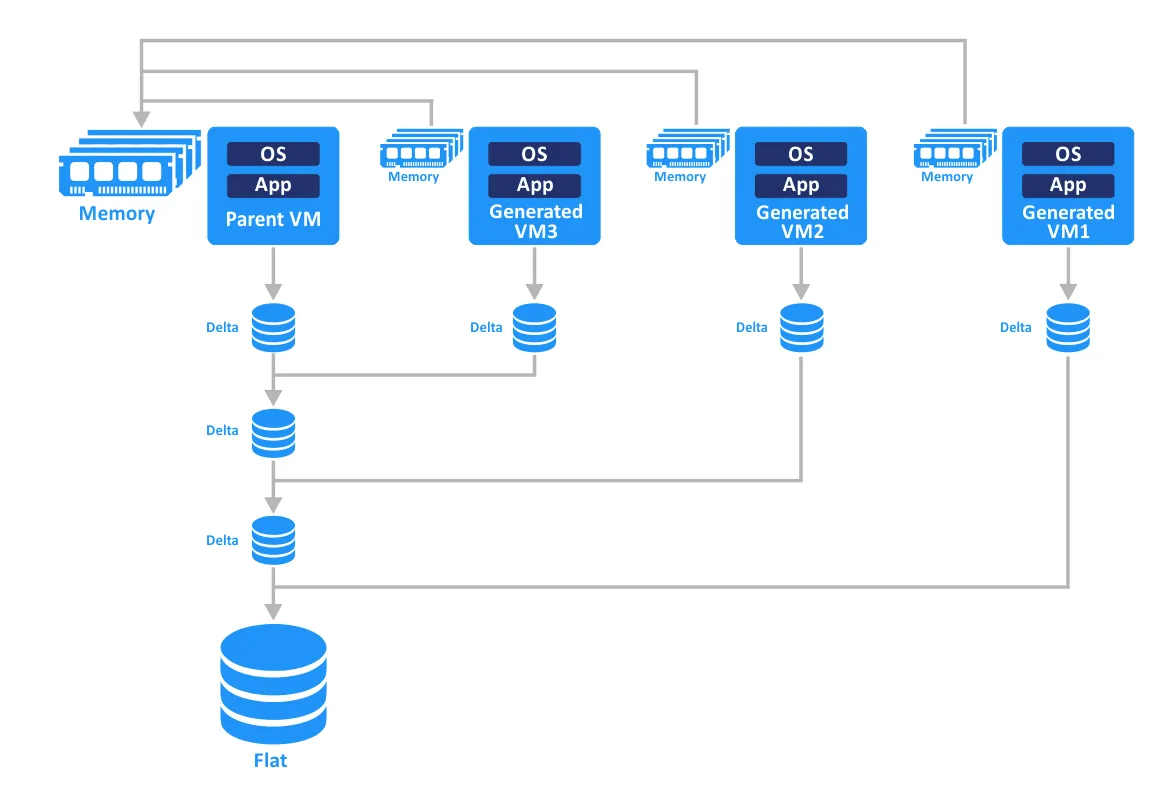
A master desktop template is a preconfigured virtual machine that is used as a base for cloning and creating VMs for virtual desktops. Using master desktop templates makes creating virtual desktops more convenient and allows you to save time.
Los principales pasos para crear una plantilla de escritorio maestra son los siguientes:
- Crear y configurar una nueva VM en vCenter utilizando VMware vSphere Client. Eliminar cualquier dispositivo innecesario, como unidades de disquete.
- Instalar y configurar un sistema operativo (SO) invitado. Configurar el perfil de usuario predeterminado en el SO. Instalar y configurar el software necesario.
- Instalar VMware View con la función de clonación instantánea de VMware Horizon.
- Instalar el Agente del Administrador de Entorno de Usuario de VMware con el componente Flex Engine (si es necesario). Este componente le permite aplicar políticas creadas por un administrador con la Consola de Administración del Administrador de Entorno de Usuario. El Agente del Administrador de Entorno es una herramienta de gestión de perfiles que captura la configuración del usuario para el SO y las aplicaciones especificadas por el administrador.
- Ejecutar la Herramienta de Optimización del SO de VMware para su uso con VMware Horizon. Esta herramienta deshabilita los servicios innecesarios para mejorar el rendimiento. Las plantillas proporcionadas se pueden personalizar.
- Limpie el disco virtual y luego cero el espacio libre del disco. Obtenga más información sobre cómo cero el espacio del disco en nuestra publicación de blog sobre provisionamiento delgado y grueso.
- Clone la VM recién configurada con el cliente VMware vSphere.
- Utilice este clon de VM para crear una imagen base para más clonaciones de escritorio VDI. Hay dos procedimientos para poner la VM en un estado congelado, dependiendo del método de clonación. Para pools de escritorio de clon completo, la VM maestra se clona a una plantilla de VM. Para pools de escritorio de clon instantáneo, se crea una instantánea de la VM maestra.
Pools de Escritorio: Persistentes y no Persistentes
Cuando provisiona escritorios virtuales, debería crear pools de escritorio. Los pools de escritorio le permiten crear y administrar escritorios virtuales de manera flexible. Hay dos enfoques para provisionar escritorios virtuales al crear pools de escritorio: usando escritorios no persistentes y usando escritorios persistentes.
A non-persistent virtual desktop is used when all changes made by a user with the desktop must be discarded after the user logs off or the VM reboots. This is also known as floating user assignment. In this case, a user is not assigned to any specific desktop because all desktops in the pool are identical and created from one master desktop template. This type of provisioning makes sense in cases where users all need a standard application set for their working tasks and do not need to save changes after their work or install new applications.
Ejemplo. Los empleados de un centro de llamadas o personal de un departamento financiero utilizan el conjunto apropiado de aplicaciones, y los resultados de su trabajo, como grabaciones de llamadas o transacciones financieras, se guardan en los servidores de la empresa. Algunos usuarios pueden necesitar acceso solo a aplicaciones de navegador. Probablemente no sea necesario proporcionar escritorios virtuales persistentes dedicados para ellos. El uso de escritorios virtuales no persistentes le permite ahorrar espacio de almacenamiento en sus servidores (consumo racional de recursos informáticos) y proporciona una gestión más centralizada, lo que mejora la seguridad. Se asignan diferentes escritorios virtuales a los usuarios después de cada inicio de sesión.
A persistent virtual desktop is used when each user must have their own desktop with a personalized user profile and specific applications. This is also known as dedicated user assignment. After the user logs off or the VM is rebooted, the data is retained on the virtual desktop. This type of provisioning should be applied whenever users need to modify their working environments during the working process.
Ejemplo. Los desarrolladores de software o probadores necesitan instalar nuevas aplicaciones, actualizar marcos y cambiar sus configuraciones regularmente. En este caso, elegir escritorios virtuales persistentes es la opción correcta porque es mucho más conveniente para los usuarios. Los escritorios virtuales persistentes también se crean a partir de la plantilla del escritorio maestro pero no se recrean cada vez como lo hacen los escritorios virtuales no persistentes. Un usuario inicia sesión en el mismo escritorio virtual cada vez.
Ventajas de Usar Horizon como Solución VDI
VMware Horizon View es una solución VDI integrada en VMware vSphere. Esto hace que implementar VDI sea más asequible para las empresas que ya tienen infraestructura virtual basada en vSphere y utilizan máquinas virtuales VMware. Horizon VDI admite la integración con Active Directory y la conexión a los Servicios de Terminal de Windows.
VMware vMotion y las características de agrupación de vSphere, como Planificador de Recursos Distribuidos, Alta Disponibilidad y Tolerancia a Fallas, también están disponibles. A diferencia de las soluciones tradicionales de VDI o de escritorio remoto, VMware Horizon permite un consumo más racional de recursos como espacio de almacenamiento, CPU, memoria y redes. La solución también mejora la escalabilidad, la fiabilidad y la compatibilidad.
¿Qué es AVD?
Windows Virtual Desktop (WVD) es la solución de Microsoft para una infraestructura de escritorio virtual, lanzada por primera vez en 2019. Es un servicio de virtualización de escritorio y aplicaciones que se ejecuta en los entornos de la plataforma en la nube de Azure mediante máquinas virtuales de Azure. En septiembre de 2020, Microsoft rebautizó Windows Virtual Desktop (WVD) como Azure Virtual Desktop (AVD).
Con AVD, los usuarios pueden acceder a un entorno de escritorio Windows virtualizado desde cualquier dispositivo, en cualquier lugar y en cualquier momento. El servicio ofrece características como Windows 10 de múltiples sesiones, optimización de Office 365 ProPlus y soporte para Servicios de Escritorio Remoto (RDS).
Componentes de AVD
Los componentes de Azure Virtual Desktop son:
- Grupos de hosts. Un grupo de hosts es una colección de VMs de Azure que comparten la misma configuración y permiten a los usuarios conectarse a un escritorio remoto o aplicación. Puedes crear varios grupos de hosts para admitir diferentes grupos de usuarios, aplicaciones o entornos.
- Espacio de trabajo. El espacio de trabajo de Azure Virtual Desktop es un agrupamiento lógico de recursos, que incluye grupos de hosts, grupos de aplicaciones y asignaciones de usuarios. Proporciona un lugar central para que los administradores administren y configuren el entorno de Azure Virtual Desktop.
Grupos de aplicaciones . Un grupo de aplicaciones es una colección de aplicaciones a las que pueden acceder los usuarios. Puedes publicar aplicaciones individuales o escritorios completos a los usuarios, según sus necesidades. Se pueden crear múltiples grupos de aplicaciones para proporcionar diferentes niveles de acceso o funcionalidad. - Grupos de Aplicaciones. Un grupo de aplicaciones es una colección de aplicaciones que pueden ser accedidas por los usuarios. Puedes publicar aplicaciones individuales o escritorios completos para los usuarios, dependiendo de sus necesidades. Se pueden crear múltiples grupos de aplicaciones para proporcionar diferentes niveles de acceso o funcionalidad.
- Azure Active Directory. Azure Virtual Desktop se integra con Azure Active Directory (AD) para gestionar las identidades de usuario, el acceso y la autenticación. Puedes utilizar Azure AD para crear y gestionar cuentas de usuario, membresías de grupo y políticas de acceso.
- Puerta de enlace. Azure Virtual Desktop utiliza el servicio Remote Desktop Gateway para garantizar la seguridad y controlar el acceso de los usuarios a las máquinas virtuales y las aplicaciones. La Puerta de enlace de Escritorio Remoto actúa como intermediario entre el usuario y la máquina virtual, asegurando que las conexiones sean autenticadas, autorizadas y encriptadas.
- Balanceador de Carga. El Balanceador de Carga de Azure distribuye el tráfico entrante entre varias máquinas virtuales en una piscina de hosts para garantizar la alta disponibilidad y el rendimiento.
- Herramientas de Gestión. Azure Virtual Desktop proporciona varias herramientas de gestión para ayudar a los administradores a implementar, configurar y supervisar el entorno. Estas incluyen el portal de Azure (una interfaz gráfica de usuario basada en web), cmdlets de PowerShell y APIs REST.
Dado que Azure Virtual Desktop se despliega solo en la nube pública, los administradores se encargan de gestionar todo, y Microsoft se encarga de la infraestructura subyacente:
| Componentes administrados por Microsoft | Componentes administrados por el administrador |
|
|
Clonación de VM
Para clonar máquinas virtuales en Azure para usar una clonación en AVD, puede utilizar Shared Image Gallery, que es el único método de clonación disponible. Este método le permite crear una imagen generalizada de una máquina virtual, que luego se puede utilizar para crear múltiples máquinas virtuales. La imagen se puede almacenar en una Galería de Imágenes Compartidas de Azure, que proporciona un lugar central para almacenar y administrar imágenes.
Las ventajas de AVD
La lista de ventajas de AVD incluye:
- Integración con otros productos de Microsoft. AVD se integra bien con Office 365, Azure Active Directory y Windows.
- Seguridad mejorada. AVD admite acceso condicional y autenticación multifactor para ayudar a protegerse contra amenazas de seguridad.
- Eficiencia en el costo. AVD se factura por usuario y por hora, lo que permite a las organizaciones pagar solo por lo que utilizan.
VMware View vs Microsoft VDI
Veamos una comparación entre VMware Horizon View y la solución VDI de Microsoft.
| Característica | VMware Horizon | Azure Virtual Desktop |
| Opciones de implementación | Local, nube, híbrido | Nube |
| Tecnología de virtualización | VMware vSphere | Microsoft Azure (basado en Hyper-V) |
| Administración | Consola Horizon, vCenter Server, PowerShell (PowerCLI) | Portal de Azure, PowerShell |
| Soporte de sistema operativo cliente | Windows, macOS, Linux, Chrome OS, Android, iOS, Web (HTML 5) | Windows, macOS, iOS, Android, Web (HTML 5) |
| Entrega de aplicaciones | Aplicaciones remotas, escritorios publicados | Aplicaciones remotas, escritorios publicados |
| Rendimiento | Alto rendimiento, aceleración de GPU, Protocolo Blast Extreme | Alto rendimiento, aceleración de GPU, Protocolo RemoteFX |
| Integración con otros productos | vSAN, NSX, Workspace ONE, vRealize Operations | Office 365, Microsoft Endpoint Manager, Azure Active Directory, Microsoft Cloud App Security |
| Costo/Precios | Suscripción por usuario, licencia perpetua | Suscripción por usuario, basado en consumo |
| Fecha de lanzamiento de la primera versión | 2009 | 2019 |
A continuación, profundizamos en una comparación más detallada entre VMware Horizon y Microsoft VDI:
Implementación
VMware Horizon se puede implementar en el entorno local o en la nube, incluyendo en AWS y Azure. Por el contrario, Azure Virtual Desktop (o anteriormente conocido como Windows Virtual Desktop) es un servicio exclusivamente en la nube que se ejecuta únicamente en Azure. Puedes implementar un entorno virtual de VMware en una nube pública, pero no puedes implementar AVD en el entorno local en servidores físicos locales. La solución VDI de VMware Horizon es más flexible en este sentido.
Administración y gestión
Las herramientas de administración de VMware Horizon son Horizon Console, vCenter Server y PowerShell (PowerCLI). Azure Virtual Desktop se puede administrar con Azure Portal y PowerShell. VMware Horizon tiene un conjunto de herramientas de administración y gestión más extenso y flexible que Azure Virtual Desktop. Horizon te permite administrar escritorios, aplicaciones y perfiles de usuario desde una sola consola. Horizon ofrece funciones como App Volumes para entregar aplicaciones y User Environment Manager (UEM) para administrar la configuración de usuario. Por el contrario, Azure Virtual Desktop tiene herramientas de administración y gestión más limitadas.
Experiencia de usuario
Ambas soluciones proporcionan una excelente experiencia de usuario, pero algunos usuarios pueden preferir una sobre la otra. VMware Horizon ofrece un mejor rendimiento gráfico, lo cual es importante para los usuarios que trabajan con aplicaciones intensivas en gráficos. Por otro lado, Azure Virtual Desktop tiene una integración perfecta con productos de Microsoft como Microsoft 365, lo que puede proporcionar una experiencia más consistente para los usuarios que trabajan principalmente en un ecosistema de Microsoft. Así que la elección en esta categoría puede depender del software que utilices en tu entorno.
Licencias
La licencia de VMware Horizon se basa en un modelo de licencia perpetua, donde compras una licencia y la posees indefinidamente. Por el contrario, la licencia de Azure Virtual Desktop se basa en un modelo de suscripción, donde pagas por el servicio de forma mensual por usuario. La solución de VMware puede ser más atractiva si prefieres comprar una licencia una vez y olvidarte de los pagos por mucho tiempo. La licencia de VMware Horizon incluye una suscripción de soporte para el período definido.
Seguridad
Ambas soluciones ofrecen características de seguridad robustas, pero Azure Virtual Desktop tiene la ventaja de ser un servicio de Microsoft, lo que significa que está profundamente integrado con herramientas de seguridad de Microsoft como Azure Active Directory y Microsoft Defender. Por otro lado, VMware Horizon puede integrarse con VMware NSX con amplias capacidades de seguridad, incluyendo el firewall.
Ambas soluciones son efectivas y pueden ser utilizadas para desplegar VDI. Tu elección dependerá de factores como tu infraestructura, requisitos de gestión, preferencias de los usuarios y modelo de licencia preferido.
Conclusión
VMware Horizon View es una solución de VDI que combina las ventajas de la infraestructura de escritorio virtual con las de la plataforma de virtualización VMware vSphere. Si su empresa está interesada en VDI y ya utiliza productos de virtualización de VMware, VMware Horizon es ideal. Azure Virtual Desktop puede ser una opción óptima si desea tener el máximo nivel de integración con otros productos de Microsoft, como Azure y Office 365. AVD solo se puede implementar en Azure.
Recuerde respaldar todos los cargas de trabajo y datos en su infraestructura. NAKIVO Backup & Replication es una solución completa de protección de datos para diferentes tipos de entornos, incluido para VMware y las VM utilizadas para escritorios virtuales.
Source:
https://www.nakivo.com/blog/key-differences-between-vmware-horizon-and-vdi/













